 查看和编辑 IFC 数据
查看和编辑 IFC 数据
附加到 Vectorworks 对象或 IFC 实体的数据(无论是在 Vectorworks 程序中创建的还是从 IFC 文件导入的)都可以从“对象信息”面板的“数据”选项卡或使用 IFC 数据命令查看和编辑。此外,可以查看对应至 Vectorworks 插件对象的默认 IFC 对象数据,如空间对象、窗或墙。
要访问 IFC 数据:
选择 Vectorworks 对象或 IFC 实体。可以选择多个对象,编辑的内容会应用至选定内容中的所有适用对象。
单击“对象信息”面板中的“数据”选项卡以查看和编辑附加的 IFC 数据。(如果此数据不显示,从“对象信息”面板上的坐标/IFC 菜单中选择显示 IFC 数据。)
在应该附加到对象或 IFC 实体的特性集旁边放置勾选标记。在“数据”选项卡的底部,将显示所选特性集的参数,并且在允许的情况下它们是可编辑的。特性可以按实例设置,也可以根据在“数据管理器”中所做的设置通过映射设置;请参阅使用数据管理器。当 IFC 数据映射抑制了特性集的导出时,将显示 X.
要删除附加特性集,选中它,然后单击以删除复选标记,或单击分离。您还可以分离整个 IFC 数据集。
您可以为非默认的 IFC 数据定义和附加自定义特性集;请参阅使用自定义 IFC 特性集。
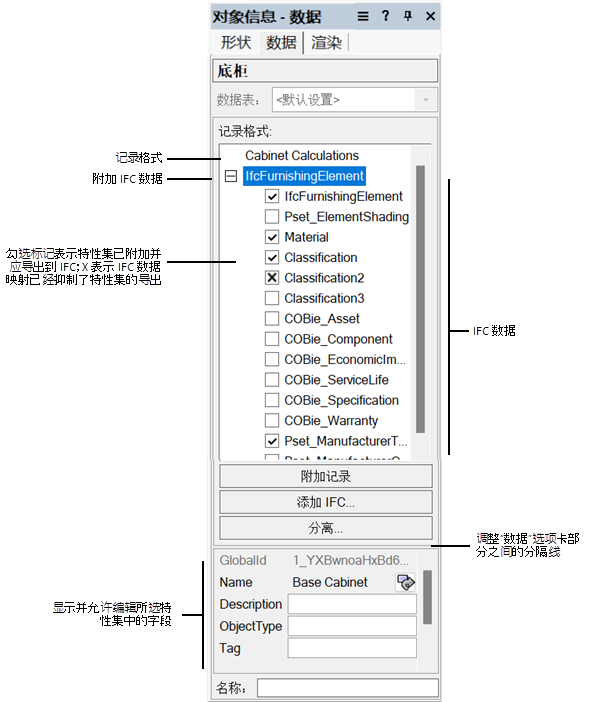
使用 IFC 数据命令查看和编辑 IFC 数据
|
命令 |
工作空间:路径 |
|
IFC 数据 |
Architect:AEC Landmark:Landmark > Architectural Spotlight:Spotlight > Architectural |
选择 Vectorworks 对象或 IFC 实体。可以选择多个对象,编辑的内容会应用至选定内容中的所有适用对象。
选择该命令。
如果选择了包含多个 IfcObjectType 的多个对象(或一个组),则“选择 IFC 类型”对话框打开。选择要应用到对象的 IFC 类型。或者,从对象中移除现有 IFC 数据。
如果“选择 IFC 对象”对话框打开,选择一个 IFC 实体;请参阅指派 IFC 数据到对象。
“IFC 数据”对话框打开。查看或编辑 IFC 数据,如指派 IFC 数据到对象中所述。
如果选择 IFC 实体,“IFC 数据”对话框将会显示已附加至实体的数据,可以对数据进行编辑。如果选择了 Vectorworks 插件对象,“IFC 数据”对话框将会显示对应的 IFC 对象类型。导出时,对象将会转换为该类型实体。
![]()